- HOME
- 操作方法
- 操作手順(ハンズオン)
- ベアメタルサーバー
- VMware仮想化オプション
- 解約
- ESXiの減設
ESXiの減設
作業手順
前提条件
- vCenterServerAppliance(以下vCSA)にログイン可能であること。
- 減設対象のESXiサーバーを利用していないこと。(仮想サーバーが存在せず、vSANに組み込んでいない)
事前準備
- ご利用の端末から踏み台サーバーにリモートデスクトップ接続します。
1.vCenterログイン
1-1.vCenterGUIにログインします。
2.メンテナンスモードへの移行
2-1.vCenterGUIの [ナビゲーター] から減設対象のESXiホストを右クリックして [メンテナンスモード] – [メンテナンスモードへの切り替え] を選択します。
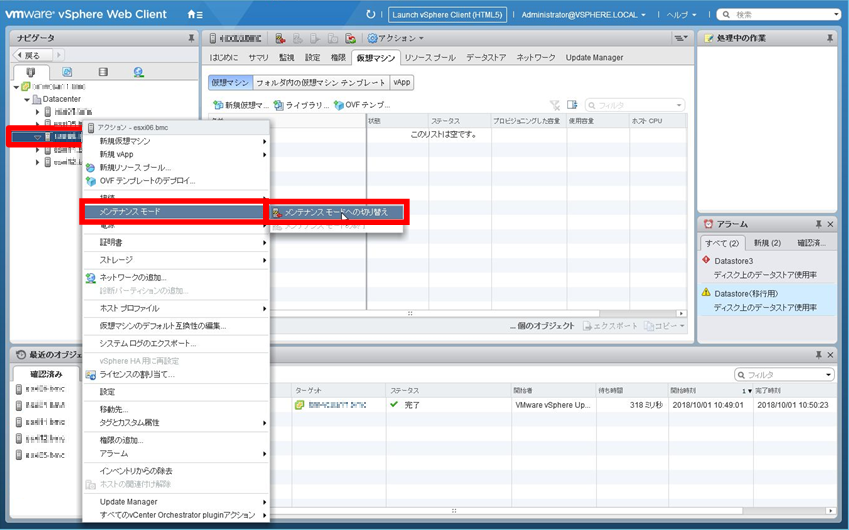
2-2. [メンテナンスモードの確認] が表示されるので [OK] ボタンをクリックします。
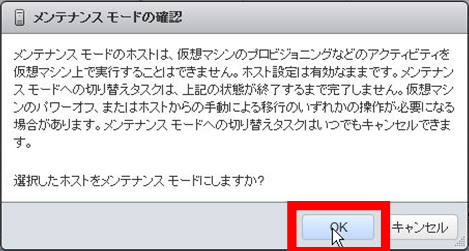
2-3. 対象のESXiホストの表示名に (maintenance mode) が付与されることを確認します。
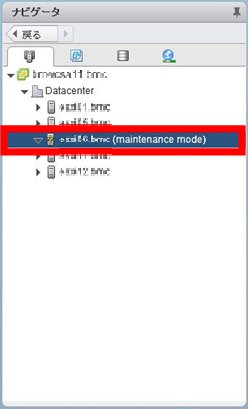
3.vCenter管理からESXiホストの削除
3-1.vCenterGUIの [ナビゲーター] から減設対象のESXiホストを右クリックして [インベントリから削除] を選択します。
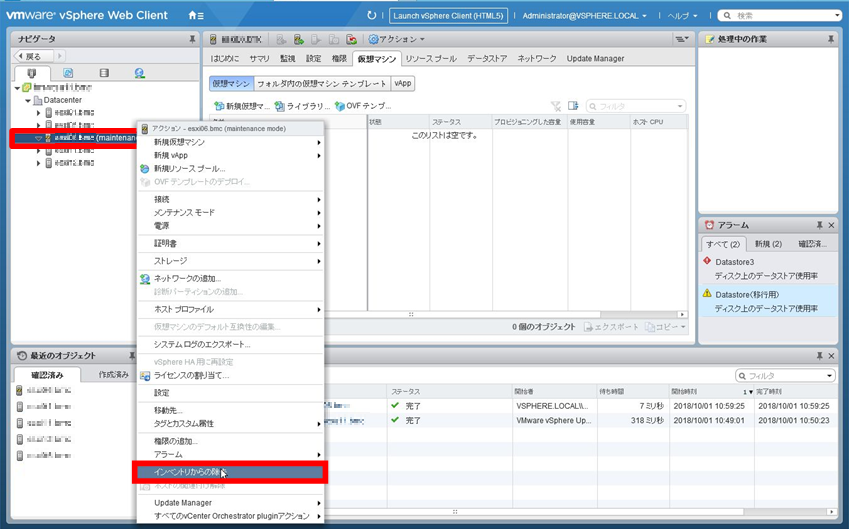
3-2. [ホストの削除] ウィンドウがポップアップされるので [はい] をクリックします。
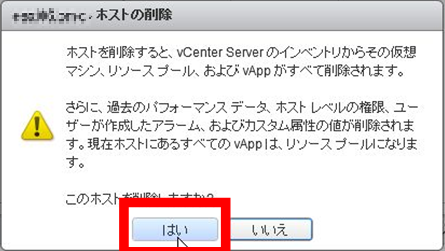
3-3. [ナビゲーター] から減設対象のESXiホストが削除されたことを確認します。
4.vCSAの削除
4-1. vCSAがデプロイされているESXiホストのWeb Clientに接続します。
4-2. [ナビゲータ] の仮想マシン一覧からvCSAを選択して [パワーオフ] を実行します。
4-3. [パワーオフの確認] ウィンドウが表示されますので [はい] を選択します。
4-4. vCSAを右クリックで選択して表示される一覧から [ディスクから削除] を選択します。
5.ESXiのアンインストール、データ削除
必要に応じ作業対象のESXiホストのデータ削除、OSアンインストールを実施ください。
6.ベアメタルサーバー削除
手順 “ベアメタルサーバー削除” を参照してベアメタルサーバーを削除(返却)します。
以上で本手順は終了です。
VMware仮想化オプションを解約する場合は、引き続き “VMware仮想化オプション解約” 手順を実施してください。
